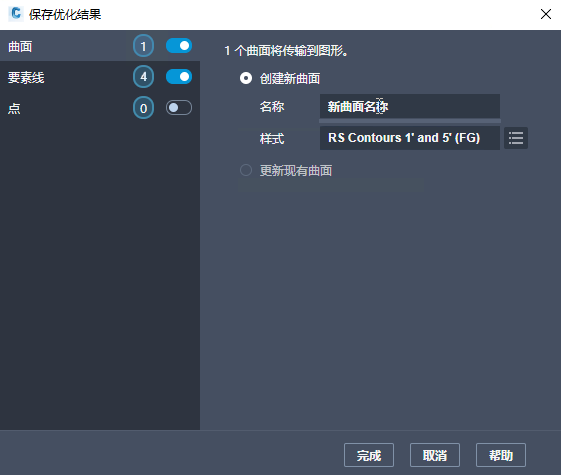Grading Optimization
Grading Optimization for Civil 3D 有助于根据既定的设计规范来对土地区域进行放坡。

在这篇“您尝试过吗”文章中,我们将了解 Civil 3D 中的 Grading Optimization 扩展程序,以及如何使用它根据指定的设计规范来评估土地开发解决方案。
在每篇名为“您尝试过吗”的文章中,我们都会概述 Civil 3D 中的一个有用的功能或工作流。我们会了解一下新功能以及已经推出一段时间的功能,并发现哪些功能可以改善您的 Civil 3D 体验,同时又能提高您及团队的工作效率。
是否有您要了解的功能?请在页面底部提供您的反馈,并在注释部分告知我们。
它是什么?
Grading Optimization for Civil 3D 有助于根据既定的设计规范来对土地区域进行放坡。应用程序使用优化算法建立曲面平滑度,同时遵守用户建立的约束,如放坡和排水元素。
可视化工具可让您实时查看优化过程。使用曲面的多个可视化主题(冲突、挖方填方或高程),或通过观察收敛图的趋势,您可以停止和更改设计,或让设计运行,直至找到所需的放坡解决方案。如果不可能找到解决方案,系统会根据您的约束要求提供最优逼近方案。
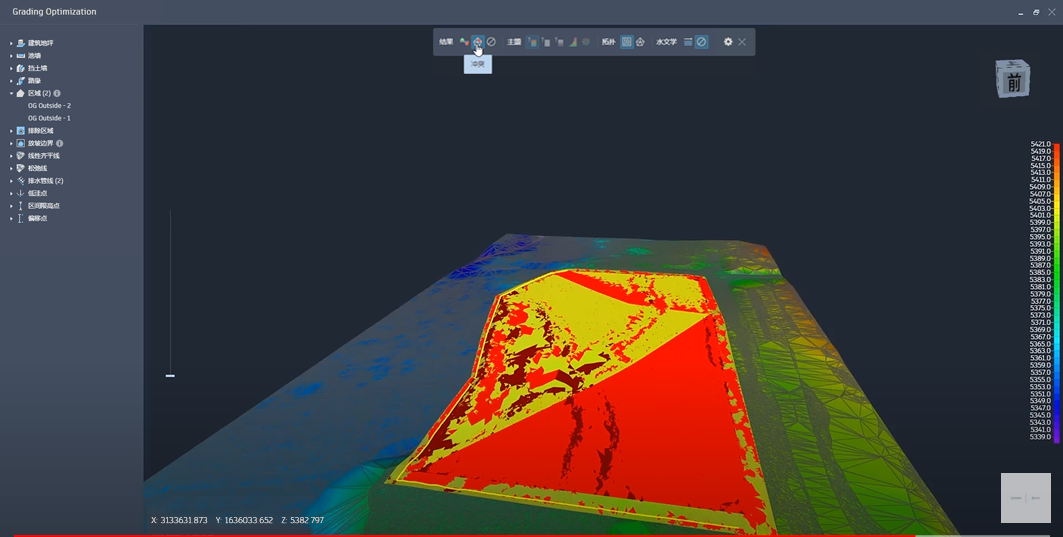
为什么要使用它?
对于土木设计师来说,点放坡可能是一个耗时且细致的过程。为了评估单个放坡解决方案,您可能要花费一两天的时间来创建放坡模型、编辑,然后最终确定放坡模型。
Grading Optimization for Civil 3D 可让您节省时间和精力,在 Civil 3D 图形中标识放坡对象(建筑地坪、池塘、分带、路缘),然后运行由一组参数和约束定义的放坡分析。当 Grading Optimization 根据放坡限制、排水要求等建立解决方案时,您可以实时查看。
除了使用 Grading Optimization 节省时间之外,您还可以在放坡过程中尽早发现难题、最大限度地减少材料浪费并优化土方体积,从而降低成本。
在哪里可以找到 Grading Optimization 扩展程序?
Grading Optimization 适用于可访问以下一项或多项内容的客户:
- Autodesk AEC 软件集。
- 具有 Token Flex 许可模式的企业业务协议 (EBA)。对于 EBA 客户,请与公司的客户团队联系,以将 Grading Optimization 添加到产品列表中。
- 作为 Flex 产品的一部分,偶尔通过代币使用。
Grading Optimization 需要单独安装,并且安装在单独的目录中:C:\Program Files\Autodesk\Grading Optimization (YEAR)。
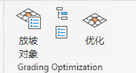
安装后,可以在“分析”选项卡下的“Grading Optimization”选项卡中找到 Grading Optimization。
界面指南
下图显示了 Grading Optimization 界面的主要元素。界面的外观可能会略有不同,具体取决于您是从哪个软件使用 Grading Optimization 工具。

 放坡对象工具选项板 - Civil 3D 中的此工具选项板可让您将图形元素标记为放坡对象以进行优化。列出的每个对象都包含默认约束数据。您可以在任何对象工具上单击鼠标右键以编辑使用时应用的默认值,或创建其他自定义对象。
放坡对象工具选项板 - Civil 3D 中的此工具选项板可让您将图形元素标记为放坡对象以进行优化。列出的每个对象都包含默认约束数据。您可以在任何对象工具上单击鼠标右键以编辑使用时应用的默认值,或创建其他自定义对象。
 放坡对象浏览器 - 此树目录分类显示从图形中标记的每个对象。选择一个放坡对象将显示分配给它的当前指定约束。
放坡对象浏览器 - 此树目录分类显示从图形中标记的每个对象。选择一个放坡对象将显示分配给它的当前指定约束。
 可视化显示 - 这是优化的放坡数据的查看区域。在优化期间和优化之后,有多个显示主题可用于查看曲面。显示内容左侧的滑块可以比例放大曲面的等高线,以帮助查看高程的细微变化。
可视化显示 - 这是优化的放坡数据的查看区域。在优化期间和优化之后,有多个显示主题可用于查看曲面。显示内容左侧的滑块可以比例放大曲面的等高线,以帮助查看高程的细微变化。
 优化工具栏 - 底部的这一系列工具用于指定全局约束、网格和三角形质量、可视化选项和收敛图视图。指定所有内容后,单击“优化”即可开始优化过程。
优化工具栏 - 底部的这一系列工具用于指定全局约束、网格和三角形质量、可视化选项和收敛图视图。指定所有内容后,单击“优化”即可开始优化过程。
 帮助中心 - 当您在 Grading Optimization 中工作时,此面板会提供上下文相关指导。此外,还会提供工作流、示例图形和指向相关学习内容的链接。
帮助中心 - 当您在 Grading Optimization 中工作时,此面板会提供上下文相关指导。此外,还会提供工作流、示例图形和指向相关学习内容的链接。
 优化工具栏 - 底部的这一系列工具用于指定全局约束、网格和三角形质量、可视化选项和收敛图视图。指定所有内容后,单击“优化”即可开始优化过程。
优化工具栏 - 底部的这一系列工具用于指定全局约束、网格和三角形质量、可视化选项和收敛图视图。指定所有内容后,单击“优化”即可开始优化过程。
如何使用 Grading Optimization?
使用 Grading Optimization 工具时,您首先需要作为构建基础的现有地形。
在地形上绘制基本放坡信息。这些信息可能涉及到绘制放坡区域的轮廓或定义放坡模型的低洼点。
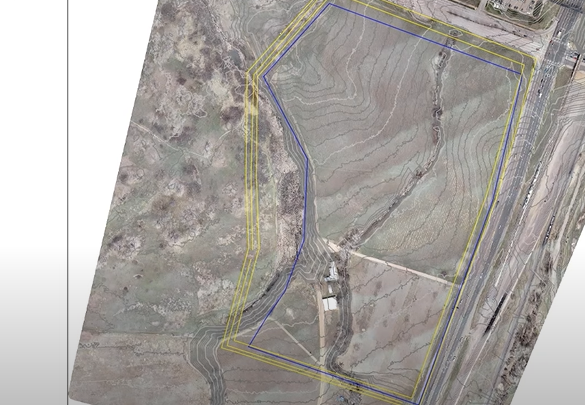
导航到 Civil 3D 中的“分析”选项卡,然后从“Grading Optimization”面板中选择“放坡对象工具”,以打开放坡对象工具选项板。在“放坡对象”窗口中,您可以在模型中定义放坡对象。这些对象可能包括排水管线和分带。
注意:您可以在工具上单击鼠标右键以进行剪切/复制、粘贴和重命名,以创建您自己的预配置工具。
通过从浏览器窗口中选择放坡对象,然后在图形中选择要定义为放坡对象的对象,在图形中定义放坡对象。
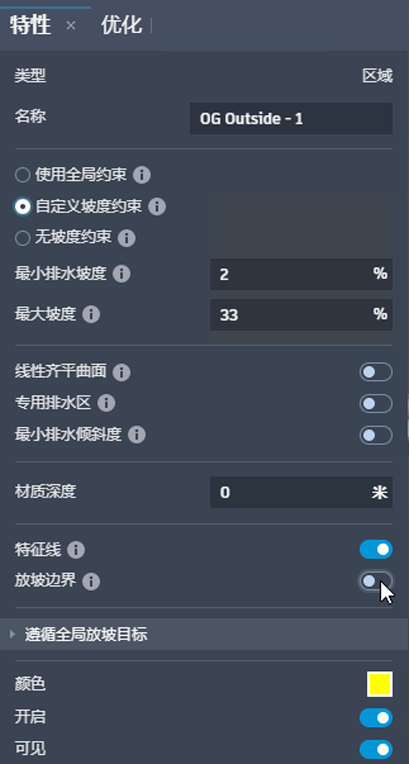
从工具选项板中,选择要创建的放坡对象类型,然后选择将作为选定放坡类型的一部分包含在内的对象。
创建放坡对象后,它们将列在放坡对象浏览器中。
建立放坡对象后,您可以编辑该对象。若要编辑放坡对象,请在图形中选择放坡对象,或从放坡对象浏览器中进行选择。在“放坡对象”窗口处于打开状态的情况下,您可以在对象上单击鼠标右键并选择“特性”来编辑每个对象的特性。
定义和编辑放坡对象后,从“Grading Optimization”面板中选择“优化”工具。Grading Optimization 扩展程序将显示在一个单独的窗口中。
在“Grading Optimization”窗口中,先前创建的放坡对象在现有地形上可见。放坡对象浏览器可让您编辑各个对象。
单击底部工具栏中的“优化”即可开始放坡优化。您可以单击底部工具栏中的“停止”来随时停止优化过程。
您可以单击界面底部的“可视化工具栏”图标
 来查看优化过程。该工具栏将显示在模型空间中。
来查看优化过程。该工具栏将显示在模型空间中。 
从可视化工具栏中,您可以从可视化主题(包括“冲突”、“挖方填方”和“高程”)中进行选择。
当工具运行时,冲突数应达到最小值。如果对优化感到满意,您可以停止该过程,并将生成的曲面发送到 Civil 3D 作为其自己的三角网曲面。
此外,您还可以单击底部工具栏中的“收敛图”,以查看在建立的参数中工作时的优化进度。
若要将放坡的曲面发送到 Civil 3D,请单击底部工具栏中的“发送优化结果”按钮。在 Civil 3D 中,您应该会看到一个新窗口出现。优化的曲面可以作为新曲面传输到图形中,也可以更新现有曲面。
为优化结果命名,并选择您希望保存结果的样式。